100% правильные настройки параметров кампании в Яндекс Директ
Настройки параметров для рекламных кампаний на поисковой выдаче.
— Уведомления — ставим по желанию, для забывчивых.
— Стратегия — «Показ в блоке по минимальной цене» — спецразмещении и «гарантии» ДАЖЕ ПОСЛЕ СМЕНЫ АУКЦИОНА В 2015 ГОДУ данная стратегия осталась оптимальной для рекламы на поиске.
— Корректировки ставок — разберем чуть подробнее. Вся задумка Яндекса увеличить ставки своих клиентов и заработать больше, поэтому:
Для посетивших сайт — оставляем как есть.
Если у вас есть отдельно настроенные кампании ретаргетинга и вы в этом хорошо понимаете, то смысла увеличивать в корректировках цены не стоит.
Если весь ваш ретаргетинг это одно или несколько объявлений по целям (что очень часто бывает), то вы сами можете выставить цену ретаргетинга исходя из показателей статистики.
Настройка цен на мобильных устройствах — уменьшаем на 50%.
В 90% случаев ставим УМЕНЬШИТЬ и на 50% — так как трафик с мобильных плохо конвертируется в большинстве направлений бизнеса. К тому же трафик на мобильных дешевле и переплачивать за него смысла нет.
По полу и возрасту — оставляем как есть.
Директ — это прямой маркетинг — если мужчина ищет косметику по запросу «купить косметику», то он может искать ее в подарок. Если вы читаете этот блог, то стремитесь сделать качественную семантику, соответственно платить меньше, за большее количество кликов и конверсий.
Временной таргетинг — ставим рабочее время кампании. Если конкуренция в директе по запросам средняя, и сайт имеет формы захвата, то лучше ставить круглосуточное. Поясню — большинство рекламодателей (особенно крупные фирмы) ставят рабочее время фирмы, то есть с 9-20 (очень часто), поэтому после 20-00 конкуренция падает, соответственно трафик становиться дешевле. Заявки при наличии форм захвата продолжают идти, но они обходятся дешевле. Однако если трафика достаточно в рабочее время и вы ограниченны бюджетом на рекламу, то выставляйте рабочее время фирмы. Дополнительно можно сделать клон кампании и пускать трафик в вечернее и ночное время, но со сниженной ценой за клик и отслеживать ее эффективность.
Единый регион показа для всех объявлений — выбираем свой город или регион
Единый адрес и телефон для всех объявлений — так называемая Яндекс Визитка — заполняем обязательно, положительно влияет на CTR и снижение цены клика в аукционе Яндекс Директ. Если нет адреса у компании, лучше поставить вымышленный или домашний, чем не поставить вообще. В городах с метро, обязательно указываем метро.
Единые минус-слова для всех фраз кампании — вставляем свой список минус слов (стоп-слова). Чем качественнее они проработаны, тем меньше мусорного трафика на сайт.
Настройки на тематических площадках — Расход удерживать в пределах 0%.Так как мы делаем разделенные кампании на поиске и РСЯ (рекламной сети Яндекс), то показы на тематических площадках мы отключаем.
Показы по дополнительным релевантным фразам — галочку НЕ ставим, семантику лучше всегда прорабатывать самостоятельно. Помним что Яндексу выгодно, чтобы кликов у вас было больше, он на этом зарабатывает, а качество этих кликов должно зависеть от вас, а не от робота.
Мониторинг сайта — останавливать объявления при неработающем сайте ГАЛОЧКУ СТАВИМ — если будут неполадки с сайтом, показы остановятся, и не потеряете бюджет впустую.
Дополнительные счётчики Метрики — вставляем номер счетчик Яндекс Метрики. Посмотреть можно вот тут:
Разметка ссылок для Метрики — ставить обязательно! ДАЖЕ если есть UTM-метки. Объясню как-нибудь в отдельной статье более подробно.
Показать расширенные настройки — ОБЯЗАТЕЛЬНО НАЖИМАЕМ.
Запрещённые площадки — на поиске можно не заполнять.
Количество групп объявлений на странице кампании — не имеет значения
Запрещение показов по IP-адресам — не ставим ничего. Если вы определите, что кто то спамит вам и постоянно кликает с одного IP адреса, можно его сюда добавить, но прежде проверить, чтобы этот адрес не был общим на всех пользователей популярного интернет-провайдера.
Отключить подстановку части текста в заголовок — оставляем БЕЗ галочки.
Автофокус — галочку убираем! Аналогично «Авторасширению фраз». Возможно добавление ненужных минус слов.
Расчет цен по позициям — галочку ставим ВСЕГДА!!! Экономия 30-300% бюджета подробнее тут: «От 30% экономии на галочке в Расчет цен по позициям«.
Правильная настройка
Не правильная настройка
Внешняя интернет-статистика — не ставим, если не используете сервисы внешней статистики.
Самые важные кампании — не обязательно.
Обслуживание персональным менеджером — персональные менеджеры — сотрудники Яндекса, зачастую дают не правильные рекомендации, например, часто рекомендуют переводить на автоматические стратегии, которые работают хуже, поэтому лично я от них всегда отказываюсь.
Настройки параметров для рекламных кампаний на РСЯ (рекламной сети Яндекс)
При настройке рекламных кампаний на РСЯ изменяем следующие пункты:
Стратегия
Настройки на тематических площадках — автоматически станут стандартные — так и оставляем.
Запрещённые площадки — вставляем список следующих низко-конверсионных площадок (дальше добавляем на основе статистики)
mamba.ru
loveplanet.ru
avito.ru
otvet.mail.ru
rabota.yandex.ru
rabota.ru
m.avito.ru
irr.ru
www.allbest.ru
www.twirpx.com
dic.academic.ru
www.allpravo.ru
anekdot.ru
mylove.ru
images.yandex.ru
Остальное делаем так же, как и на поисковой выдаче.
direct-romanoff.ru
Настройка рекламной кампании Яндекс Директ на поиск!
Здравствуйте, уважаемые читатели моих статей про контекстную рекламу Яндекс Директ! Как я уже говорил ранее, в каждой статье я буду делиться своим опытом создания рекламы в Яндекс Директ. Все что я применяю в практике, я подробно опишу в своих статьях. Читайте мои статьи и применяйте в практике, а если что-то не понятно, спрашивайте, всегда готов ответить на ваши вопросы. В прошлой статье я рассказывал об обработке ключевых фраз и сейчас у нас уже есть готовые ключи, которые пойдут в наши рекламные кампании для Поиска и РСЯ. В этой статье мы поговорим о настройке рекламной кампании на Поиск. Здесь нет ничего сложного, просто следуйте инструкциям.
Первое что нужно сделать, это авторизоваться в аккаунте Яндекса. Как зарегистрироваться я уже показывал в статье «Как подобрать основные ключевые слова для рекламной кампании Яндекс Директ». Теперь нажимаем кнопку «Разместить рекламу».
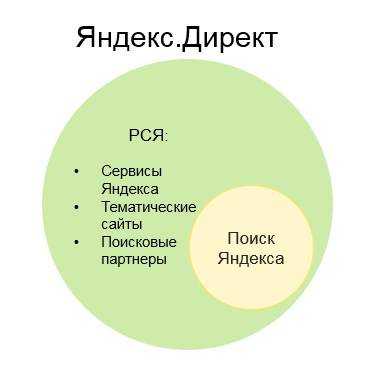
Откроется страница с возможностью выбора страны и выбором варианта Яндекс Директ.
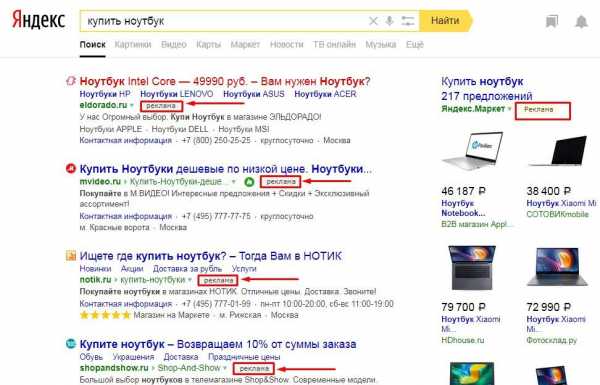
Сначала выбираем страну. Выбирая страну, мы выбираем валюту, которой будем оплачивать рекламную кампанию. Не обязательно выбирать страну, в которой живете, главное чтобы вам было удобно пополнять бюджет рекламной кампании. Так же показатели ставки за клик в интерфейсе рекламной кампании будут отображаться в выбранной вами валюте. Знайте, что выбрав страну, вы больше не сможете ее поменять.
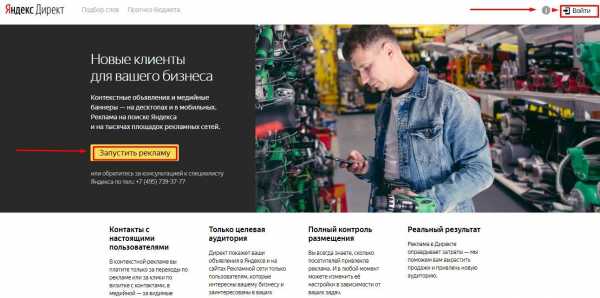
Далее выбираем режим «Профессиональный». Если выбрать «Легкий» режим, то многие настройки нам будут не доступны.
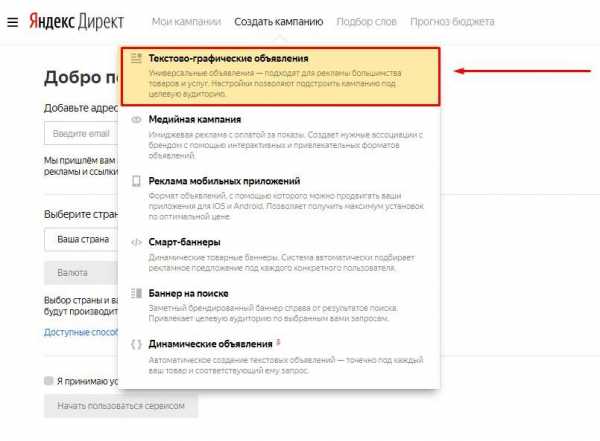
Далее выбираем тип нашей первой рекламной кампании.
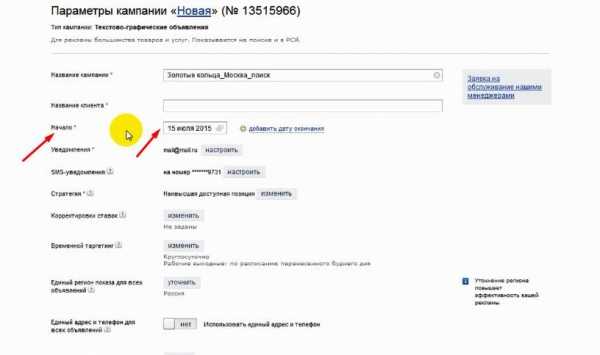
Появится всплывающее окно с тремя типами рекламной кампании.
- Текстово-графические объявления
- Динамические объявления
- Реклама мобильных приложений
Текстово-графические объявления — именно этот тип рекламной кампании мы и выбираем. Он подходит под рекламу товаров и услуг, здесь мы можем настроить рекламную кампанию, как на Поиск, так и на РСЯ.
Динамические объявления – это бета версия, которая вышла буквально на днях, точнее в 15. 12 2015. Ее мы рассматривать пока не будем, так как она еще тестируется, рассмотрим ее чуть позже.
Реклама мобильных приложений – выбираем этот тип, если собираемся рекламировать приложения.
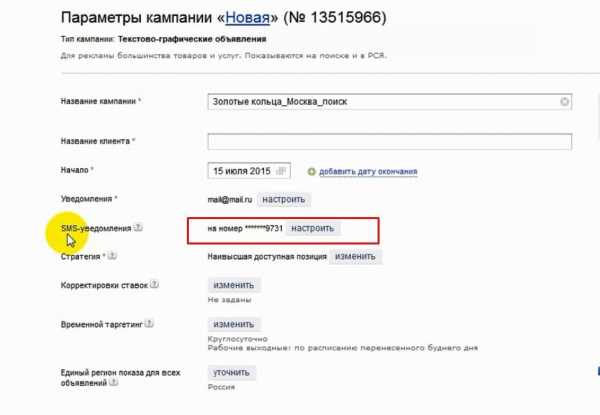
Выбрав свой тип рекламной кампании, нажимаем «Начать пользоваться сервисом».
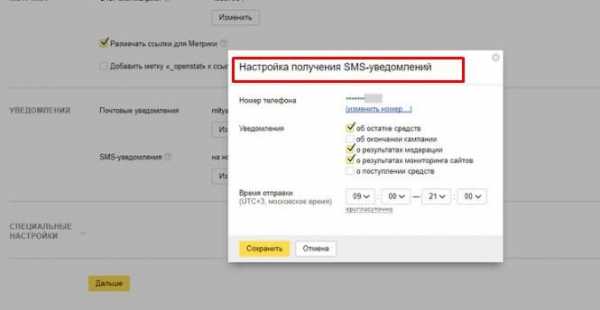
Мы попали на страницу настроек рекламной кампании.
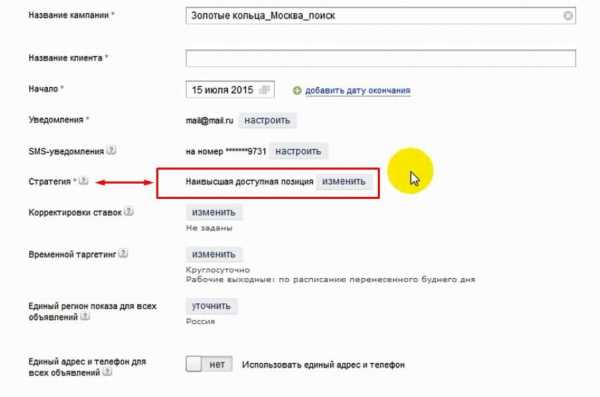
Первое что теперь делаем, это назовем свою рекламную кампанию. Советую называть кампанию названием рекламируемого продукта или услуги и указать, какая эта рекламная кампания – Поиск или РСЯ, также указать регион.
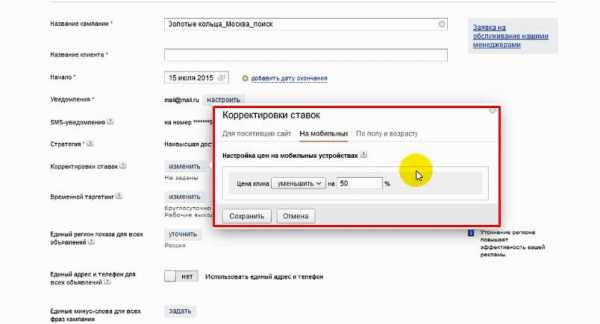
Следующее поле «Название клиента» оставляем как есть.
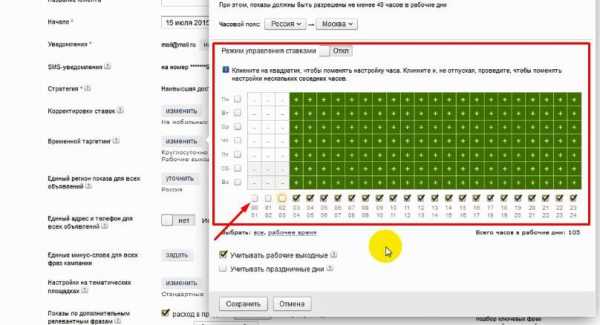
Далее пункт «Начало». Здесь вы можете оставить дату как есть, и тогда ваша рекламная кампания запустится сразу, как только созданные объявления успешно пройдут модерацию, и бюджет будет пополнен. А если вам, допустим, нужно чтобы рекламная кампания запустилась через месяц, то просто укажите нужную дату, и тогда рекламная кампания запустится именно в нужное вам время, даже если она была готова к запуску ранее и с деньгами на счету. Здесь же можно добавить дату окончания рекламной кампании.
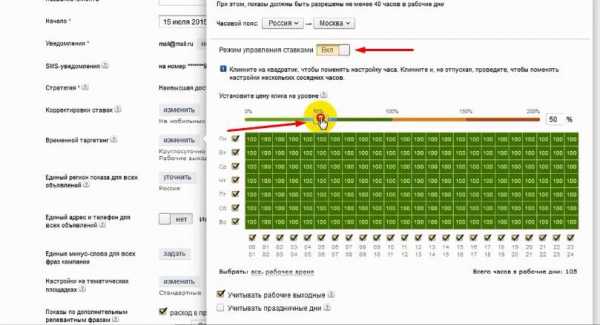
Следующий пункт «Уведомления». Здесь можно произвести настройки. По умолчанию здесь указана почта, которую вы вводили при регистрации аккаунта Яндекс. Эту почту, вы можете сменить на любую другую. Для этого нажимаем «Настроить» и добавляем нужную вам почту.
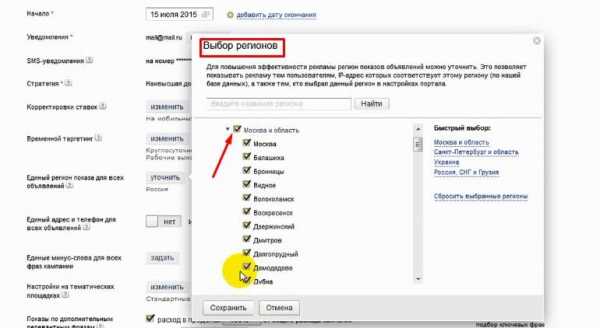
Здесь же можно произвести еще настройки.
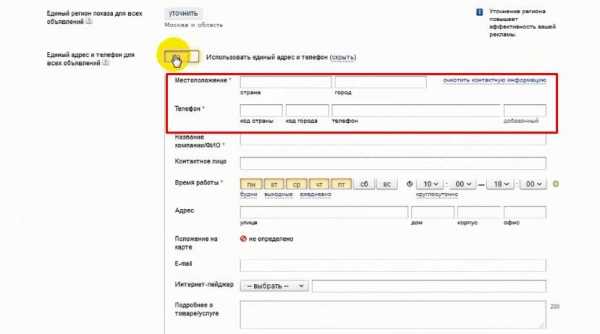
«Уведомлять при уровне остатка средств на кампании» по умолчанию стоит 20% (изменить можно от 1% до 50%). Это значит, что когда сумма денег на кампании останется 20% от последней суммы пополнения, вам на почту придет уведомление, о том, что деньги на счету заканчиваются. Далее «Получать предупреждения о смене позиции». Это значит, что письма с предупреждением о смене позиции будут приходить вам на почту, по умолчанию стоит 60 минут. Это уведомление можно отключить, убрав галку.
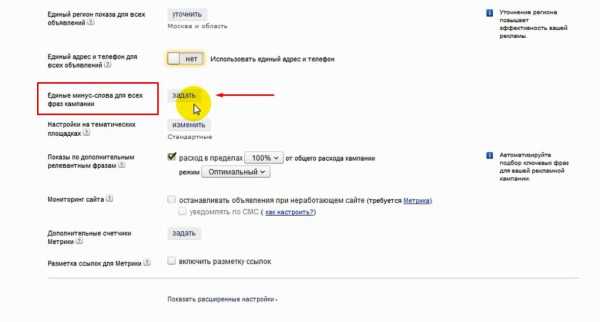
Следующий пункт в настройке уведомлений «Уведомления о готовности XLS-отчетов». Здесь можно оставить галку. Это удобно, когда у вас уже запущена рекламная кампания и вы хотите заказать отчет (как заказать отчет я расскажу позже, когда будем разбирать аналитику). Когда отчет будет готов, вам придет письмо.
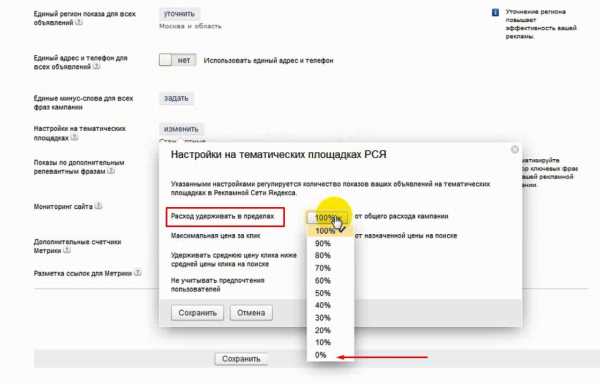
Когда все настройки в графе «Уведомления» произведены, нажимаем кнопку «Сохранить»
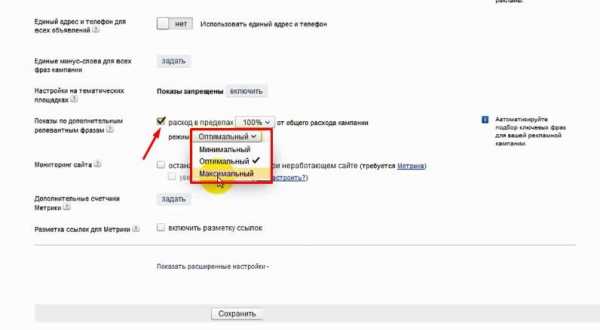
Следующая настройка «SMS– уведомления». На номер вашего телефона будут приходить сообщения с уведомлениями. Можно настроить и время, когда будут приходить сообщения.
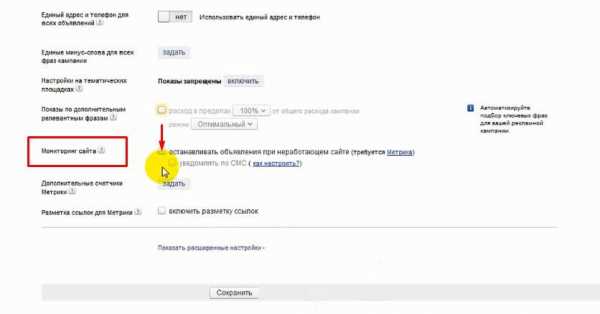
Далее идет выбор стратегии.
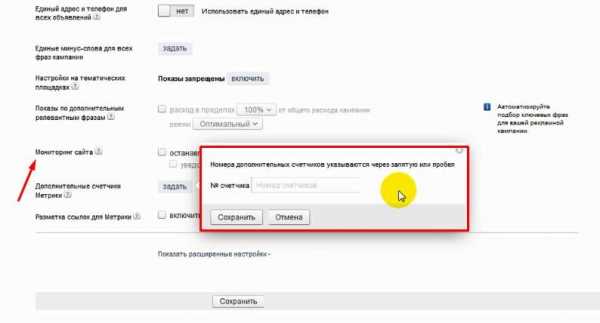
Для рекламной кампании Поиск, выбираем стратегию «Показ в блоке по минимальной цене» и выбираем «спецразмещение».
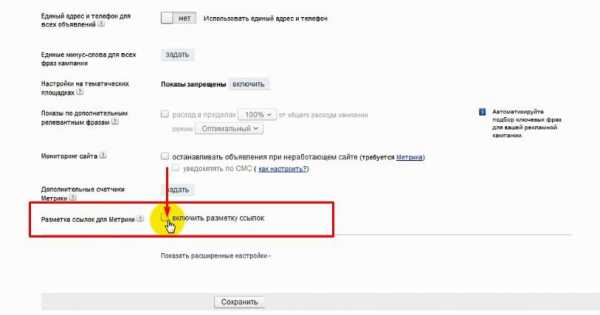
Описание каждой стратегии можно посмотреть здесь
Дальше идет пункт «Корректировки ставок».
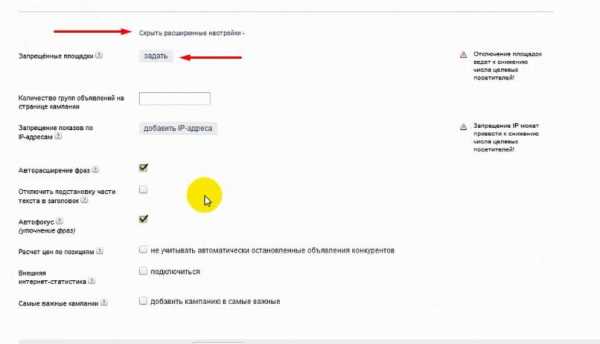
Здесь пока ничего трогать не будем. Вернемся к этому пункту, когда наша рекламная кампания будет запущена и по ней соберётся статистика.
Следующий пункт «Временной таргетинг». Здесь можно выставить время, когда будет работать наша кампания. По умолчанию время выставлено круглосуточно и семь дней в неделю.
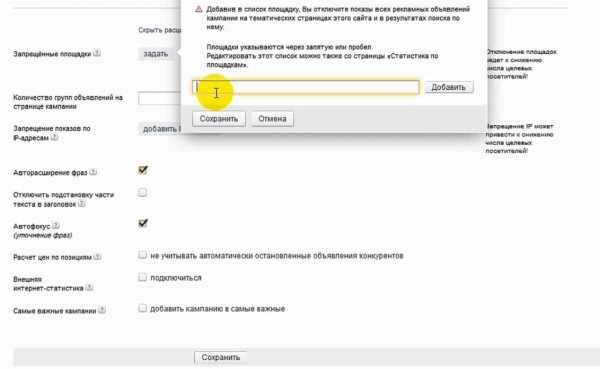
Для этой рекламной кампании я все так и оставлю, потому что сделать заказ на товар, который мы рекламируем могут в любое время суток. Ну а если продажа вашего продукта привязана к определенному времени, то можно легко настроить часы и дни работы вашей рекламной кампании. Для этого выбираете нужный часовой пояс и настраиваете время работы – нажимая на зеленые квадратики со знаком +.
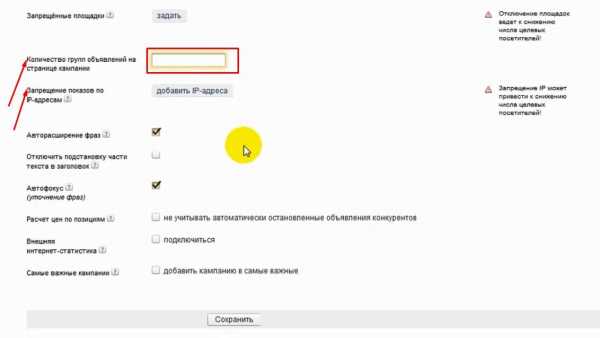
Не забываем сохранять изменения. Далее переходим «Единый регион показа». Здесь выбираем регион, где будет показываться наша рекламная кампания.
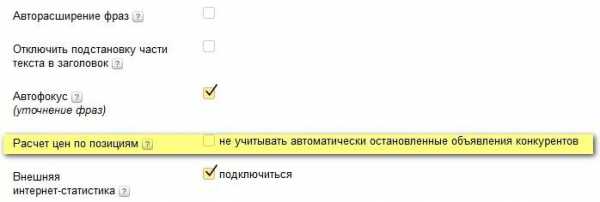
Следующий этап «Единый адрес и телефон для всех объявлений»
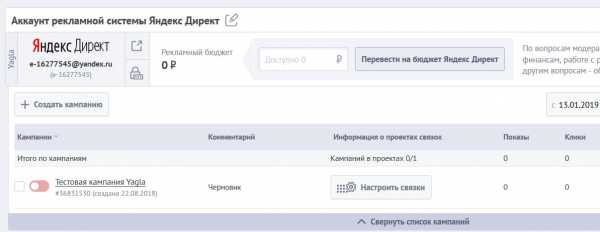
Этот пункт желательно заполнить, это придаст вашему объявлению больше доверия и продуктивность будет выше. Время и дни работы указывайте настоящее, так как при модерации объявлений могут позвонить из Яндекса в указанное рабочее время на указанный номер телефона и проверить действительно ли время работы указано верно.
Далее пункт «Единые минусслова для фраз кампании» Вот сюда мы как раз и занесем все наши минус слова, которые собрали на этапе обработки ключевых слов.Обратите внимание, что есть ограничения на количество символов.
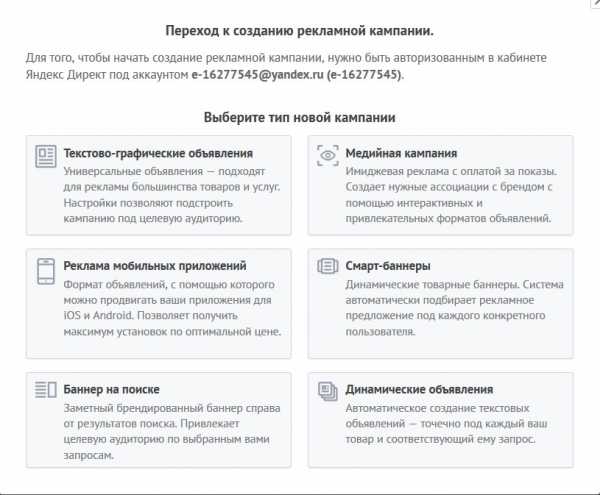
Просто копируем минус слова из нашего файла, вставляем в окошко и сохраняем.
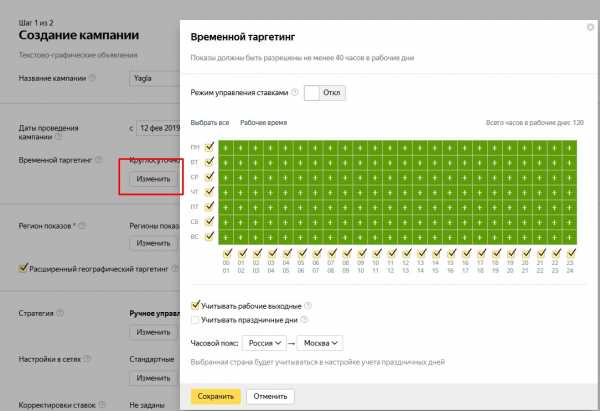
Следующий пункт «Настройка на тематических площадках».
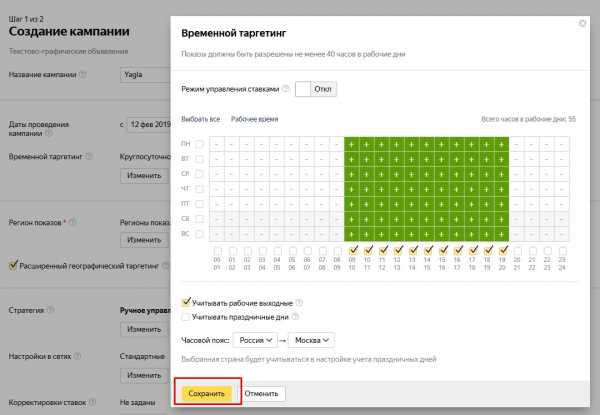
Эта настройка для РСЯ, нам нужно ее отключить. (Для РСЯ мы будем создавать отдельную рекламную кампанию). Нажимаем «Изменить» открылось всплывающее окно.
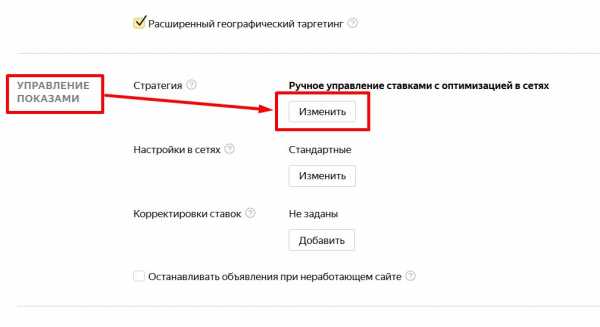
Далее, где «Расход удерживать в пределах» сводим на 0%.
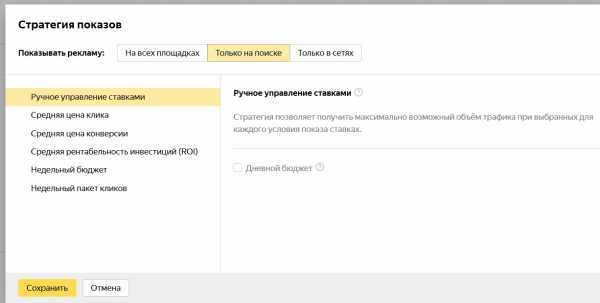
Всплывет окно с предупреждением об отключении показов объявлений на РСЯ, соглашаемся и сохраняем.
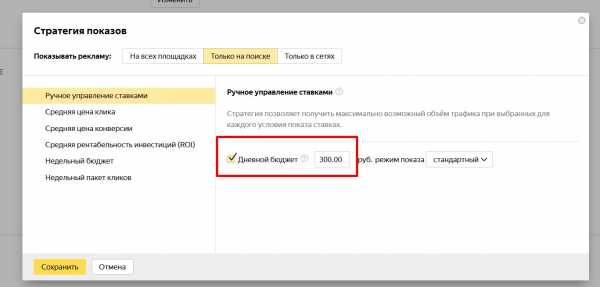
Все, показы на РСЯ мы отключили. Следующее, что мы делаем, это отключаем «Показы по дополнительным релевантным фразам». Если ее не отключить, то Яндекс будет подбирать похожие ключевые слова (а это не всегда так) ипоказывать по ним наши объявления, тем самым сливать бюджет.Отключить это очень просто, нужно всего лишь убрать галку.
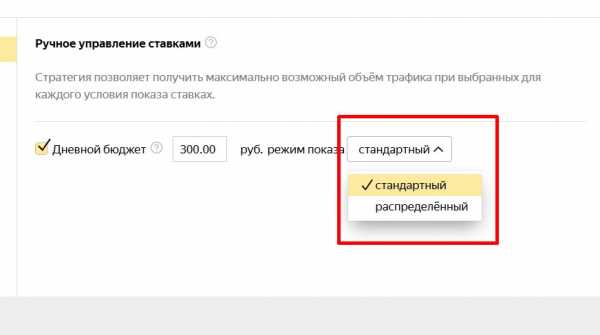
Далее «Мониторинг сайта». Здесь нужно поставить галку.
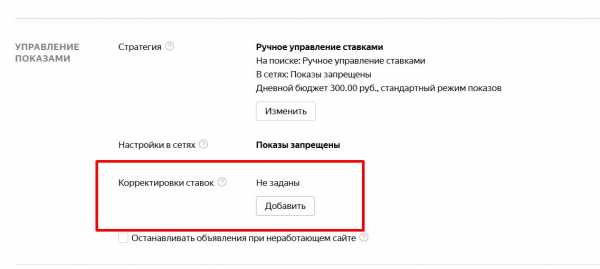
Эта полезная функция для экономии бюджета. Если ваш сайт вдруг перестанет работать, то реклама остановится до возобновления работы вашего сайта. Но чтобы эта функция начала работать, нужно на сайт поставить счетчик Яндекс Метрика. О Яндекс Метрике я расскажу в одной из следующих статей.
Далее пункт «Дополнительные счетчики метрики». Здесь нужно вставить код счетчика. Это нужно для отслеживания статистики в Яндекс Метрике. Где его взять я расскажу в статье о Яндекс Метрике.
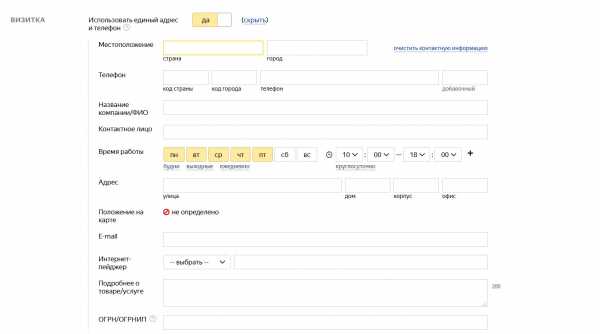
Последний пункт «Разметка ссылок для Метрики». Нужно поставить галку «включить разметку ссылок».
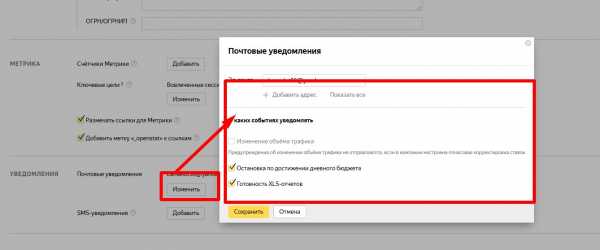
Теперь открываем «Показать расширенные настройки».
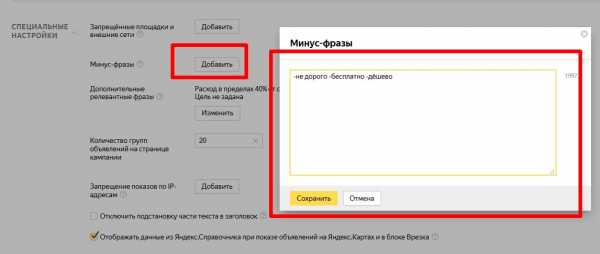
Нам открылись дополнительные настройки.
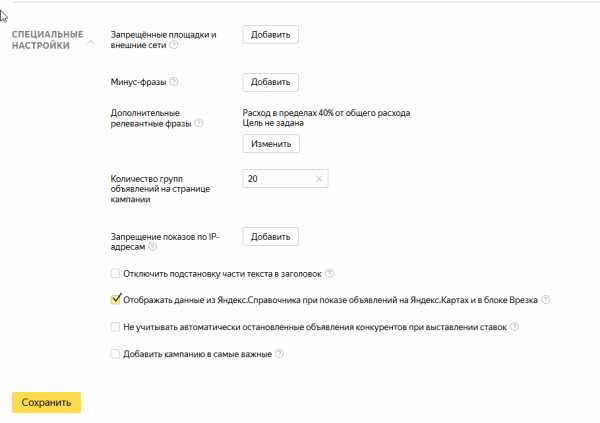
Здесь я советую в пункте «Количество групп объявлений на странице кампании» указать 10.
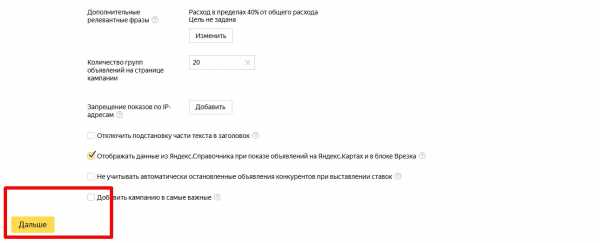
Потому что у вас в кампании будет на много больше групп объявлений, ведь мы будем придерживаться правила: один ключ — одно объявление. И если не указать, сколько объявлений открывать на одной страницы, то будут открываться на одной страницы все объявления, а это будет занимать много времени.
Далее отключаем «Авторасширение фраз» это почти тоже самое, что и показ по релевантным фразам.
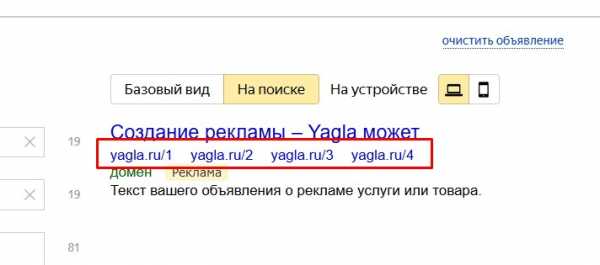
Теперь чтобы все наши настройки сохранились, нажимаем «дальше» исоздаем одно объявление. С объявлением сейчас можно не заморачиваться, написать что угодно. Заполнить нужно заголовок, текст, ссылку (поставьте рабочую) и ключевые фразы.
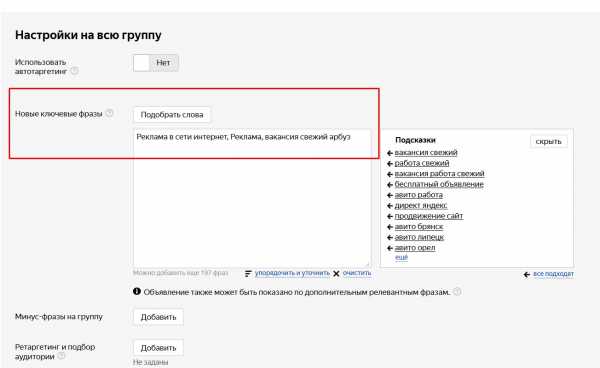
Теперь нажимаем дальше
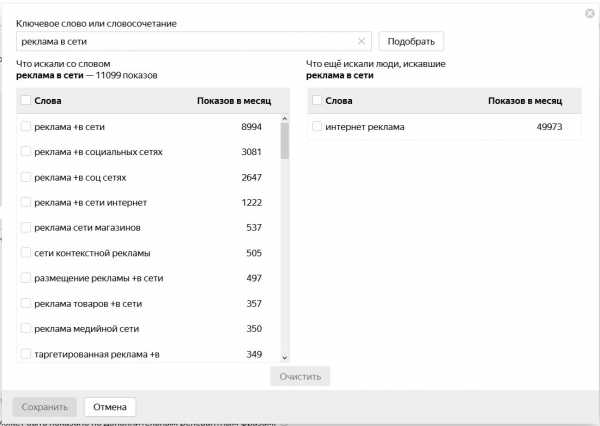
И еще раз дальше. Все объявление создалось (оно в черновике, не отправляйте на модерацию), наши настройки сохранились. Рекламную кампанию на Поиск мы настроили, теперь нужно настраивать кампанию на РСЯ, но об этом мы поговорим в следующей статье…
До новых встреч.
serfery.ru
Как настроить рекламную кампанию в Яндекс.Директ на поиск
Реклама в Яндекс.Директе делится на 2 части: поисковая сеть и РСЯ (рекламная сеть Яндекса). Поисковая сеть — это поиск Яндекса (мобильный и десктопный), а также Mail.ru со своим поиском и Рамблер.
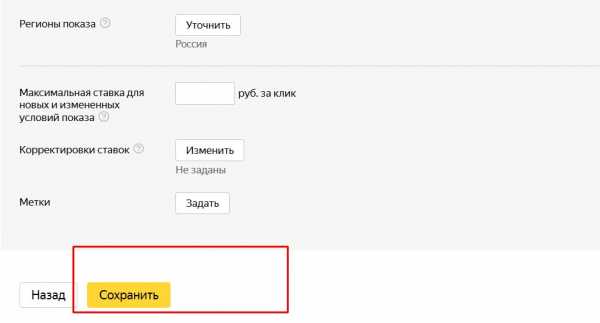
В статье рассмотрим, как работать с поисковыми рекламными кампаниями. Покажем, как настроить рекламную кампанию и какие параметры лучше оставить в стороне — на примерах из рекламного кабинета.
Поисковая контекстная реклама показывается в результатах поиска Яндекса и на поисковых сайтах-партнеров РСЯ.
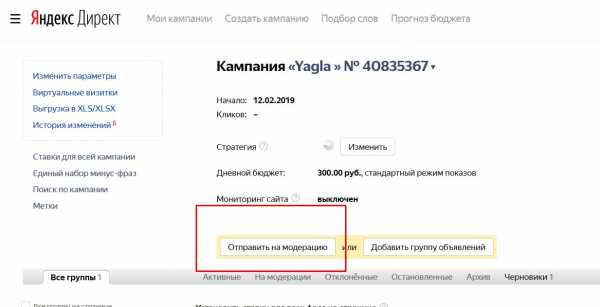
Рассмотрим последовательно, как работает контекстная реклама на поиск:
- Пользователь задает запрос.
- Система сверяет его со списком ключевых слов рекламодателей и выдает соответствующие объявления и ранжирует их.
- Пользователь переходит понравившееся объявление и в этот момент со счета рекламодателя списывается стоимость за клик.
- Система отправляет пользователя на страницу, которую определил рекламодатель.
- Анализируется поведение пользователя на сайте.
Чтобы создать аккаунт, перейдите на сайт Яндекс.Директ. Зарегистрируйтесь в системе. Далее нажмите на кнопку «Разместить рекламу».
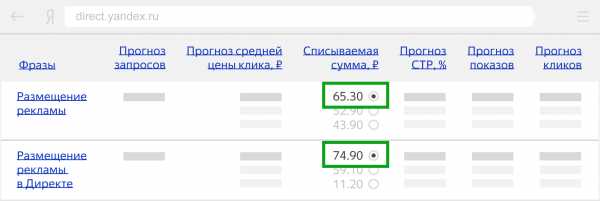
Укажите тип первой кампании. Чаще всего подходит вариант — «Текстово-графические объявления». Нажмите — начать пользоваться системой.
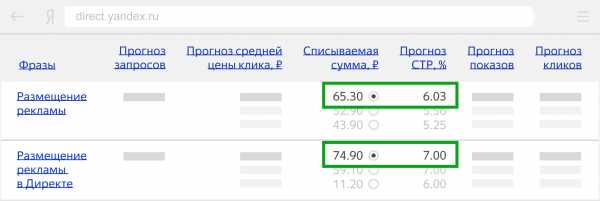
Перейдем к настройкам, которые нужно выставить при запуске рекламной кампании.
1. Название рекламной кампании
В названии используем разделы: товар и регион. По региону чаще всего выставляем приоритетность.
Пример: «Золотые кольца_Москва_поиск».
Это минимальный набор условий для названия, по которому можно понять, что внутри этой рекламной кампании и какой регион используется. На поиске чаще устанавливаются ставки вручную на уровне каждого ключевого слова.
Название клиента подтягивается, чаще всего, автоматически.
2. Начало показа
Настройте временной таргетинг: выберите подходящее для вашего проекта время показа объявлений. Если вы стартуете сегодня, то рекламная кампания будет показана только после того, как пройдет модерацию, согласно вашему расписанию. Расписание очень важно, если вы запускаете РК в другой день. В этом случае вы будете показываться не с 00:01, как только наступит дата старта, а с момента, который выставлен в расписании. Если время показа выставлено с 7:00 — 12:00, то рекламная кампания стартует в 7 часов утра.
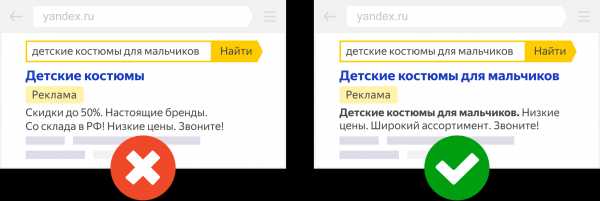 3. Уведомления
3. Уведомления
Лучше настроить их так, чтобы письма приходили не больше раза в час. Иначе почта будет заспамлена.
SMS-уведомления нужны если, например, если рекламная кампания остановится из-за нехватки средств, вы узнаете об этом сразу.
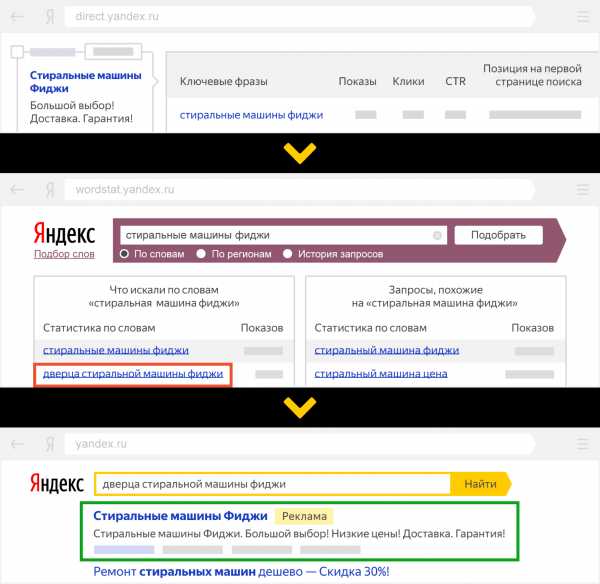
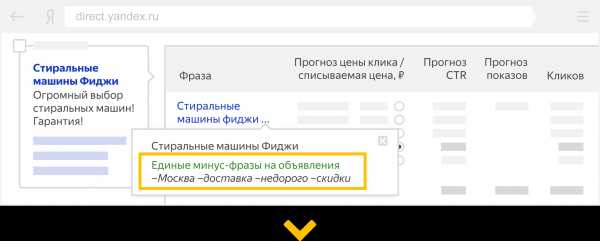 4. Стратегия
4. Стратегия
Яндекс предлагает «наивысшую доступную позицию» — соглашаемся. Мы создаем рекламную кампанию по кольцам — они бывают высокой ценовой категории и не очень. В дальнейшем, будем выставлять позиции вручную.
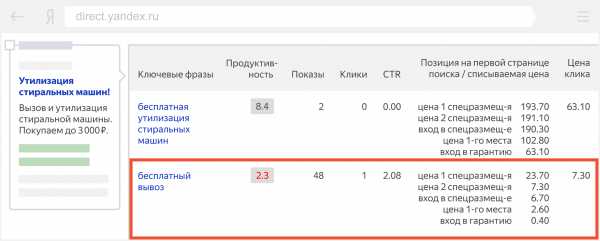
На поиске, при современной системе торгов, это самая адекватная стратегия. Если бы выбирали РСЯ, то выбирали бы автоматизированную стратегию.
5. Корректировки ставок
Используем в случае, когда точно знаем, какая аудитория нас интересует или какое устройство нам интересно. Например, если много времени для принятия решения о покупке, то советуем уменьшить цену клика на максимально возможное значение, то есть срезать ее на 50%.
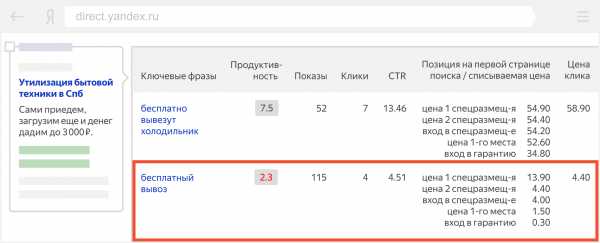
Полностью отключить показ на мобильных устройствах невозможно.
Здесь мы уменьшаем максимальную цену клика. Цена клика уменьшается от максимальной CPC.
6. Временной таргетинг — расписание
Если вы впервые запускаете рекламную кампанию и еще не знаете, как ведут себя пользователи, то рекомендуем ничего не менять и протестировать в круглосуточном режиме. Если вы понимаете, что не хватает денег на круглосуточный заказ или основные заявки идут по телефону, а ночью телефон недоступен для приема заказов, то тогда ночное время можно убрать.
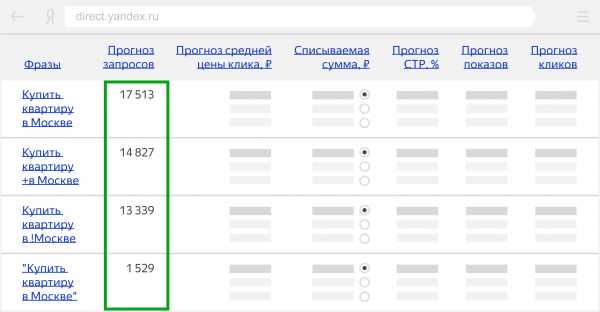
7. Настройка по часовому поясу
Если рекламная кампания настроена по всей России, то имейте в виду, что на Дальнем Востоке временные настройки сдвинутся. Это еще один повод разделять рекламные кампании по городам, т.к.в каждом городе будет свой часовой пояс.
Если вы решили сделать расписание, то можно включить режим управления ставками.
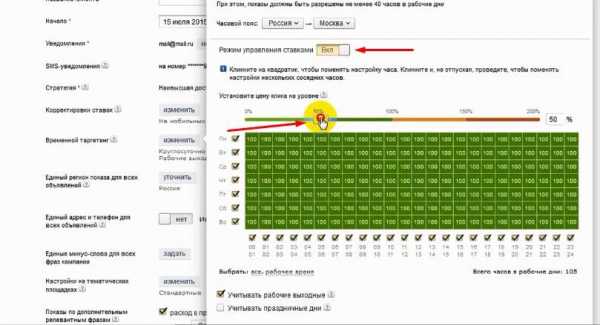
Можно не полностью отключать рекламную кампанию, а снижать какие-то часы по максимальной ставке.
Видео, как настроить режим управления ставками:
8. Единый регион показа для всех объявлений
Для повышения эффективности рекламы регион показов объявлений нужно уточнить. Это позволяет показывать рекламу тем пользователям, IP-адрес которых совпадает с регионом.
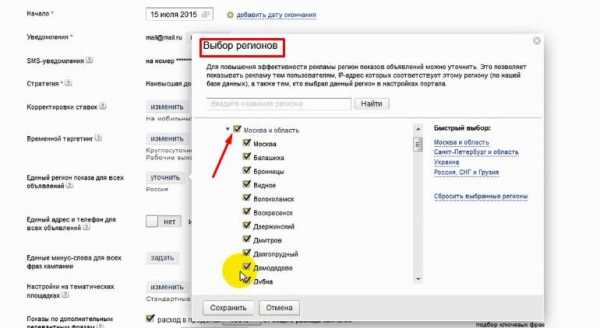 9. Единый адрес и телефон для всех объявлений
9. Единый адрес и телефон для всех объявлений
Касается только новых объявлений. Если у вас уже есть какие-то объявления в одной рекламной кампании, единый адрес может быть неактуален. Поэтому для каждого объявления можно будет отдельно назначить визитку.
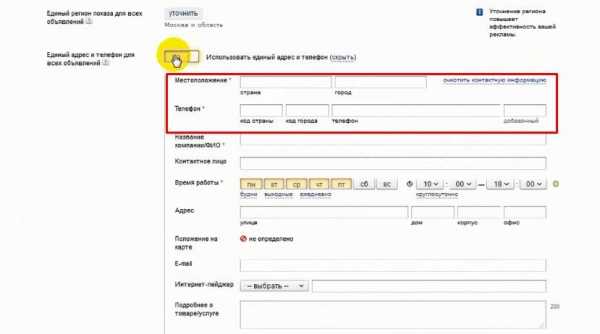 10. Единые минус-слова для всех фраз кампаний
10. Единые минус-слова для всех фраз кампаний
Минус-слова — это слова или фразы, при использовании которых система не отображает объявление. Минус-слова нужно использовать, чтобы оптимизировать расходы на контекстную рекламу. Например, если вы не продаете серебряные украшения, укажите соответствующее минус-фразы в настройках кампании или объявления.
Надо быть внимательными, потому что можно взять минус-слова которые пересекаются с уточнениями из ключевых фраз. Нужно занести только общие минус-слова, такие как: бесплатно, список городов, которые набирают в вашем регионе и тд.
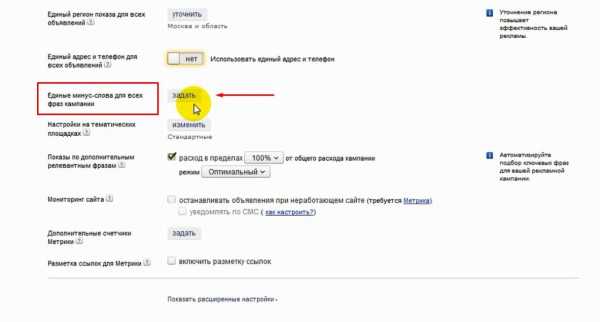 11. Настройки на тематических площадках
11. Настройки на тематических площадках
Указанными настройками регулируется количество показов объявлений на тематических площадках в рекламной сети Яндекса. Отключаем показы в РСЯ — ставим 0 %.

12. Показы по дополнительным релевантным фразам
Включение данной функции делает показ по синонимам.
Мы говорим, что готовы тратить столько же денег, сколько и по ключевым словам из списка в рекламной кампании.
Режим «Оптимальный» — значит, что он будет находить синонимы средней схожести.
«Максимальный» режим — отдаленные синонимы. Например: ласты могут попасть в группу туфель:)
При любом режиме слова подбирает робот. Поэтому не советуем использовать эту настройку — синонимы не будут соответствовать вашим объявлениям и в целом работают не очень хорошо.
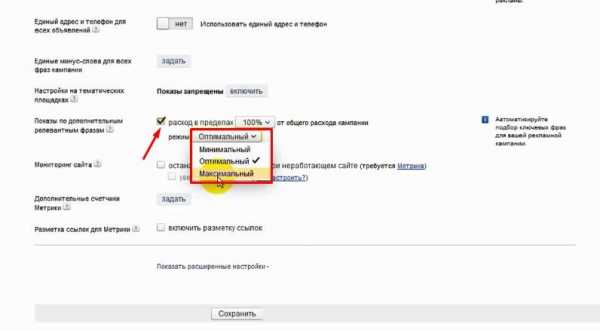 13. Мониторинг сайта
13. Мониторинг сайта
Мониторинг требует установки счетчика Яндекс.Метрики. Если у вас включена Метрика, то можно поставить галочку на мониторинг сайта.
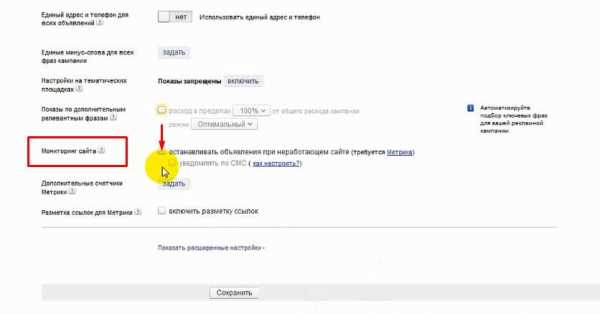 14. Дополнительные счетчики Яндекс.Метрики
14. Дополнительные счетчики Яндекс.Метрики
Бывает, что аккаунты Яндекс.Директа и Яндекс.Метрики разведены, то есть эти 2 сервиса находятся в разных аккаунтах. В этом случае номер счетчика Метрики нужно подгрузить в каждую рекламную кампанию.Тогда вся информация из Метрики в полном объеме отгружается в Яндекс.Директ — так получают более точную статистику.
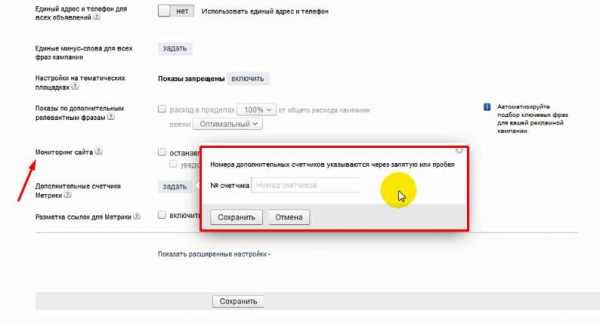 15. Разметка ссылок для Яндекс.Метрики
15. Разметка ссылок для Яндекс.Метрики
Если включить в интерфейсе Директа опцию «Разметка ссылок для Метрики», то при каждом клике по объявлению система будет автоматически добавлять к ссылке специальную метку yclid. Yclid — это уникальный номер клика и расшифровать его может только Метрика.
Авторазметка ЯД передает в Метрику подробную информацию по каждому переходу. Например, данные о его стоимости, рекламной площадке и ключевой фразе.
Автопометка не должна конфликтовать с вашей ссылкой. После включения этой галочки, проверьте как работают ссылки с ваших объявлений.
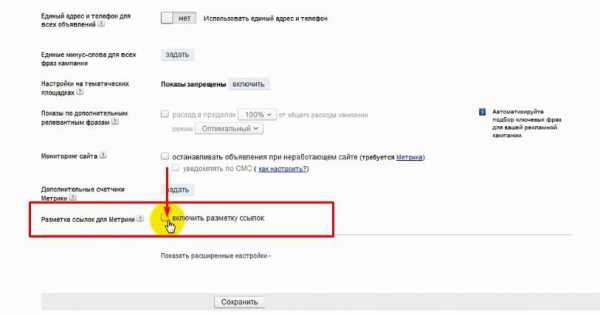
Рассмотрим расширенные настройки.
16. Запрещенные площадки
Можно задавать список запрещенных площадок — white&black листы. Black и white листы нужны для отсева площадок с низкой конверсией или наоборот, для сбора площадок с высокой конверсией.

После того как вы запустили рекламную кампанию РСЯ, сняли статистику и увидели, что с каких-то площадок был достаточно большой расход, но не было конверсии — отправляйте эти площадки в запрещенные.
После добавления площадки в такой список, отключается показ всех рекламных объявлений кампании на тематических страницах сайта.
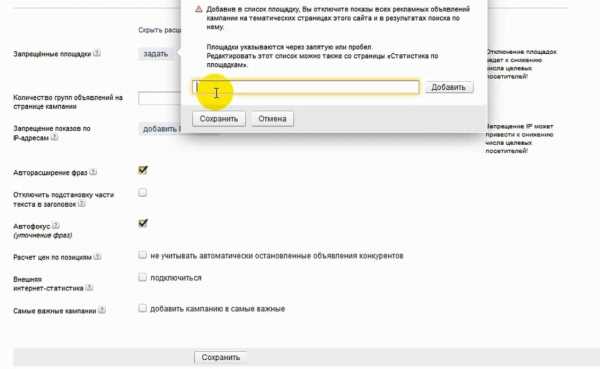
В строку можно добавлять по одной площадке или списком. Площадки должны разделяться через пробел или запятую.
Для рекламы на поиск,эта настройка неактуальна.
17. Количество групп объявлений на странице кампании
Если собираетесь просматривать РК в интерфейсе, то эта важная настройка. Можно выбирать количество объявлений, которое будет показано (1000, 2000…и т.д).
18. Запрещение показов по IP-адресам
Чаще всего IP-адреса нельзя выделить из систем аналитики. Если вы заметили всплеск непонятной активности, тогда можно добавитьIP-адреса. Запрещение IP может привести к снижению числа целевых посетителей.
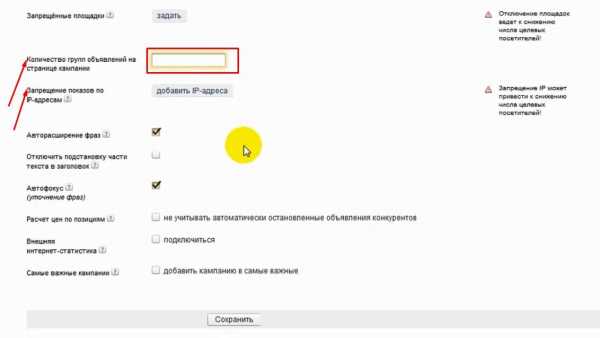
19. Авторасширение фраз
Подбор слов, которые могут быть похожи на вашу тематику, работает не у всех. При тестировании этой функции роста конверсии не наблюдалось, поэтому рекомендуем снимать эту галочку.
20. Подставление части текста в заголовок
В выдаче РК, когда в заголовок подставляется URL или первая строка текста.
В заголовок автоматически добавляется первое предложение из текста объявления или адрес рекламируемого сайта. Такая подстановка делает заголовок помогает увеличить кликабельность рекламы в среднем на 2,5-3%.
Функция подстановки включена по умолчанию. При необходимости её можно отключить.
21. Автофокус
Автофокус — это добавление минус-слов.
Пример: есть ключевая фраза«купить велосипед». Система видит, что по уточнению «купить розовый велосипед» пользователи не кликают на ваше объявление. По запросу «купить горный велосипед» пользователи переходят на ваш сайт.
В этом случае исключаем слово «розовый», которое является некликабельным уточнением добавляем его в минус-слова.
Иногда эта функция отключает важные транзакционные приставки. Может отключить слова: купить, цена, стоимость. Минус-слова всегда нужно перепроверить. Если не пользуетесь этой функцией, то можно ее не включать.
22. Расчет цен по позициям
Если ночью ваш конкурент остановится, и у вас не стоит галочка «не учитывать автоматически остановленные объявление конкурентов», то ставки и прочее будут рассчитываться так, будто объявление конкурента до сих пор работает. 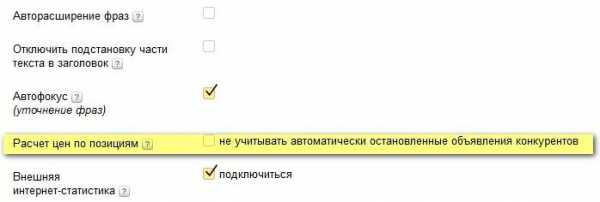
Если не поставить галочку, то учитываться будут все ставки, в том числе в автоматически остановленных объявлениях. Соответственно мы видим скорее всего несколько завышенные рекомендации по ставкам. Если же поставили галочку, то показатели будут более актуальными и приближенными к действительности.
23. Внешняя интернет-статистика
Это пометка со специальным набором символов, кодом для распознавания внешними сервисами интернет-статистики. Бывает такое, что интернет-статистика некорректно работает с ссылками. Лучше галочку не ставить.
24. Самые важные кампании
Добавление кампаний в «самые важные» дает списки всех компаний с возможностью выбора. Можно посмотреть все кампании или только самые важные. Все зависит от того, насколько вам нужна эта кампания.
После того как вы расставили все настройки и еще раз их проверили, нажимайте кнопку «Сохранить».
Надеемся, что статья была полезной и ваши рекламные кампании будут приносить прибыль.
На наших курсах Контекстной рекламы вы научитесь планировать рекламные кампании, создавать эффективные объявления, оптимизировать и анализировать рекламу:
Контекстная реклама — подготовка профессионалов
Яндекс Директ — настройка рекламы с нуля
Вебинары по теме:
Отзывы студентов:
Статьи по теме:
Настройка контекстной рекламы в Google Adwords [пошаговая инструкция]
Кто такой копирайтер: что надо уметь, как искать работу, полезные ресурсы
myacademy.ru
Яндекс директ группы объявлений. Точная правильная настройка
20 Июн Яндекс директ группы объявлений. Как с ними работать правильно
В Яндекс директе группы объявлений появились сравнительно давно. Но их можно было делать только через Директ коммандер. И наконец недавно, появилась возможность создавать группы прямо в интерфейсе Директа.
Но обо всем по порядку, чтобы было понятно зачем нужны эти группы и как правильно теперь структурировать аккаунт, чтобы он был эффективнее, а не наоборот. Для того чтобы было понятнее, я схематически изобразил как теперь выглядит структура аккаунта Яндекс директа:
Количество групп объявлений в рекламной кампании, если мне не изменяет память до 1000. Количество объявлений в одной группе объявлений до 50.
Что здесь важно понимать. В одной группе объявлений Вы можете создать до 50 объявлений и только один список запросов, как минимум один запрос. То есть, все объявления созданные в рамках одной группы объявлений, будут показываться в ответ на одни и те же поисковые запросы (запрос).
Теперь рассмотрим реальный пример. Допустим я занимаюсь изготовлением шкафов купе под заказ, и для рекламы своего предложения я подобрал список поисковых запросов:
Встраиваемые шкафы купе на заказ
Заказать встраиваемый шкаф купе
Заказать встроенный шкаф купе.
изготовление встраиваемых шкафов купе
изготовление встроенных шкафов купе +на заказ
изготовление встроенных шкафов купе +на заказ недорого
Заказать угловой шкаф купе
Угловой шкаф купе на заказ
Изготовление шкафов купе недорого
Изготовление шкафов купе
Изготовление шкафов купе на заказ
Шкафы купе изготовление на заказ
Заказать хороший шкаф купе
Где заказать шкаф купе
Где можно заказать шкаф купе
Заказать хороший шкаф купе
Заказать шкаф купе
Заказать шкаф купе в прихожую
Заказать шкаф купе по размерам
Заказать шкаф купе недорого
Заказать индивидуальный шкаф купе
Купить шкаф купе на заказ
Мебель на заказ шкафы купе
Шкаф купе на заказ дешево
Шкаф купе на заказ недорого
Купить шкаф купе заказать
Шкафы купе в прихожую на заказ
Шкафы купе на заказ недорого
Шкафы купе на заказ фабрика
Желательно, еще до разработки рекламной кампании сгруппировать запросы по смыслу, проще говоря по совпадению слов в них. Я разбил запросы на такие группы — это и будут запросы для групп объявлений:
Первая группа — запросы где интересуются встроенными шкафами.
Вторая группа — запросы по угловым шкафам.
Третья группа — собраны запросы со словом изготовление, но без уточнения угловых или встроенных.
Четвертая группа — запросы со словами заказать.
Пятая группа — запросы со словами на заказ.
Кстати, заказать, и на заказ — разные слова для системы, и если Вы хотите чтобы Ваши объявления показывались в ответ на запросы с обоими вариантами этих слов, из Вордстата нужно брать и те и другие запросы.
У многих возник вопрос зачем вообще дробить запросы на группы. Все просто — чтобы тем кто ищет угловые шкафы купе в объявлениях написать что предлагаются именно угловые, те кто ищет встроенные, в объявлениях прочитали что предлагаются именно встроенные, те кто хочет заказать, в объявлениях прочитали именно заказать и т.д. — чем лучше объявление соответствует запросу пользователя (чем больше в нем слов из запроса), тем лучше оно кликается.
Теперь перейдем непосредственно в аккаунт к созданию групп объявлений и самих объявлений. Сделав настройки кампании перейдя к созданию групп объявлений нажав на соответствующую кнопку Вы создает первую группу объявлений:
Над полем для вставки запросов, так и написано — настройки на всю группу объявлений. Это важно! Напомню, все объявления в группе будут показываться в ответ на одни и те же поисковые запросы. Допустим, для первой группы я взял запросы со словами на заказ:

Теперь переходим непосредственно к созданию самих объявлений в группах. Я буду делать динамические объявления с подстановкой запроса пользователя в заголовок — так мы получим наиболее высокий CTR на Яндекс поиске. Так выглядит первое объявление:
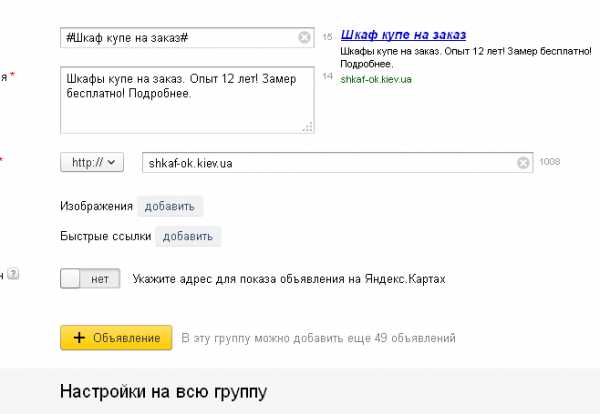
Когда оно составлено жмем большую желтую кнопку +Объявление. Сразу можно выбрать «Скопировать из предыдущего объявления»:
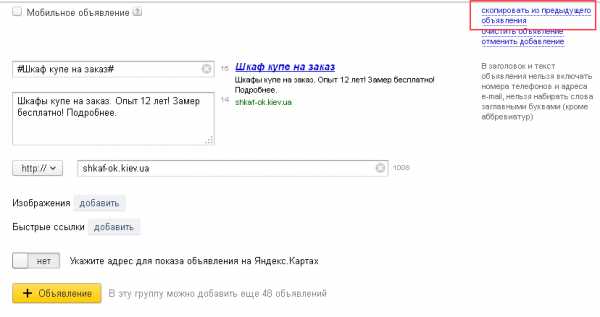 В этом новом объявлении корректируем только часть описания. Заголовок — это всегда запрос пользователя, поэтому там так и оставляем шаблон — подставку запроса. Так выглядит второе объявление в группе, отличается только часть описания (первое предложение описания соответствует запросам группы во всех объявлениях):
В этом новом объявлении корректируем только часть описания. Заголовок — это всегда запрос пользователя, поэтому там так и оставляем шаблон — подставку запроса. Так выглядит второе объявление в группе, отличается только часть описания (первое предложение описания соответствует запросам группы во всех объявлениях):
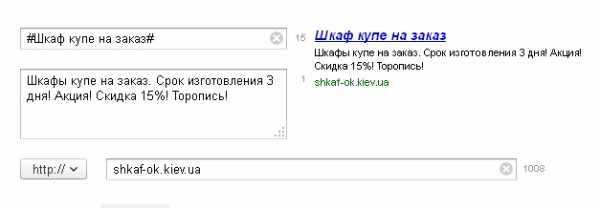 Что у нас есть на данный момент. А есть у нас группа объявлений с двумя объявлениями показывающимися в ответ на одни и те же поисковые запросы. И в этих двух объявлениях разные только описания, и то частично. Можно сделать третье, четвертое… десятое объявление.
Что у нас есть на данный момент. А есть у нас группа объявлений с двумя объявлениями показывающимися в ответ на одни и те же поисковые запросы. И в этих двух объявлениях разные только описания, и то частично. Можно сделать третье, четвертое… десятое объявление.
Теперь самое главное! Зачем это нужно, и сколько делать объявлений в группе.
Нужно это для того, чтобы система автоматически выбрала более кликабельное объявление. Директ начнет показывать поочередно объявления из группы в ответ на одни и те же поисковые запросы, и постепенно отдаст предпочтение более кликабельному объявлению — тому у которого будет более высокий CTR.
Теперь о том как правильно составлять группы объявлений. Золотое правило — заголовок объявления это запрос пользователя, в контекстной рекламе никто не отменял. Все Ваши объявления должны быть сделаны так, чтобы заголовок был запросом, или содержал максимум слов из запроса. Не пытайтесь делать в группе объявления с разными заголовками, в надежде что какой то будет лучше кликаться. Лучше будут кликаться те объявления, у которых заголовок максимально соответствует запросу. Поэтому, у всех объявлений группы — заголовок это запрос.
Изменяем только описание объявлений, делая в группе 2-3 объявления с разными описаниями. Система постепенно выберет более кликабельное.
Вопросы как всегда задавайте в комментариях.
vladimirkulik.com
Создаём группу объявлений — Как разместить рекламу в Яндекс.Директе — Онлайн-курсы Яндекса
6.3. Как установить настройки на всю группу
Добавьте ранее подобранные ключевые фразы в поле для новых ключевых фраз.
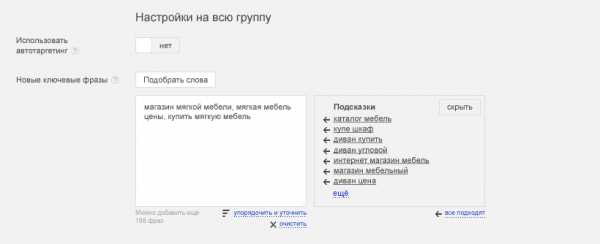
При добавлении фраз справа появятся подсказки. Выберите подходящие, чтобы расширить список ключевых запросов. Убедитесь, что фразы соответствуют тексту объявления и странице перехода.
Чтобы подобрать ключевые фразы вы также можете нажать на кнопку «Подобрать слова».
Введите ключевую фразу и нажмите на кнопку «Подобрать».
Откроется окно со списком фраз. Отметьте подходящие запросы галочками и сохраните.
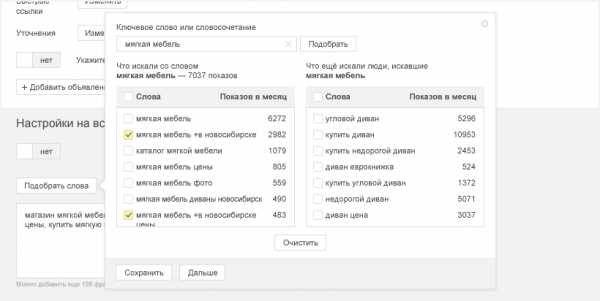
Добавьте минус-фразы, которые подобрали ранее.
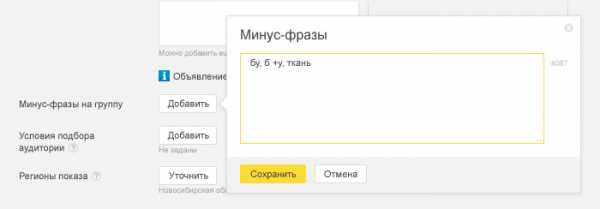
Но, как вы знаете из второго урока, можно обойтись и без ключевых фраз. Включите автотаргетинг и запустите рекламу на поиске без подбора ключевых фраз.
Задайте ограничение по максимальной цене клика.
Если при настройке рекламной кампании вы выбрали стратегию с ручным управлением ставками или ограничили цену клика в рамках автоматической стратегии, то установите максимальную цену клика. Если её не указать, то будут выставлены значения по умолчанию. Изменить цену клика для отдельных условий показа вы сможете на странице кампании.
Чтобы увеличить охват мобильной аудитории, советуем добавить турбо-страницы к своим объявлениям. Турбо-страницы Директа — дополнительный мобильный лэндинг с ускоренной загрузкой, который можно добавить к основной посадочной странице.
Остальные настройки на этой странице оставьте по умолчанию. Чтобы завершить создание группы, нажмите кнопку «Дальше».
yandex.ru
Экспериментируйте с помощью групп объявлений — Новости рекламных технологий Яндекса
Экспериментируйте с помощью групп объявлений
В Яндекс.Директе появились группы объявлений — инструмент, который позволяет протестировать для каждого вашего предложения несколько рекламных материалов и автоматически показывать аудитории самые кликабельные из них.
У объявлений в группе единые настройки — общий набор ключевых фраз, единые минус-слова, ставки и геотаргетинг. Таким образом, группы идеально подходят для А/Б-тестирования.
Проверьте разные варианты повышения эффективности
Создать группу объявлений для тестирования несложно. Для начала распределите ключевые слова в своей рекламной кампании по тематическим категориям товаров или услуг.
Для каждой группы ключевых слов нужно составить несколько рекламных объявлений, которые вы хотели бы протестировать. Проверить можно самые разные гипотезы. Например, рассказать о скидке и подчеркнуть временный характер предложения или добавить указание конкретных моделей.
Поэкспериментировать стоит не только с текстами, но и с иллюстрациями и быстрыми ссылками.
Одновременно лучше тестировать что-то одно — если все элементы объявлений в группе различаются, вам будет сложно оценить, какой из них повлиял на результат. При необходимости у объявлений в группе могут различаться посадочные страницы и контактная информация. Это поможет, если вы сравниваете разные модели товаров или, к примеру, используете специальные номера телефонов для скидочных акций с разными условиями.
Система сама выберет лучший вариант
Сначала все объявления в группе будут равномерно показываться в ротации. Как только по ним накопится достаточная статистика, система начнет чаще показывать вариант с самым высоким CTR. Объявления, оказавшиеся неэффективными, вы сможете в любой момент отключить или отредактировать.
Загрузите группу в интерфейс и начинайте эксперимент
Для начала включите в интерфейсе Директа опцию «Начать работать с группами». Создать группу объявлений можно несколькими способами:
- Через Директ Коммандер. В его интерфейсе появилась специальная вкладка, где можно задать и отредактировать параметры группы.
- С помощью xls- или csv-файлов.
- Через API Директа. В версии API Live 4 поддержка групп добавлена во все методы работы с объявлениями.
Детальную информацию о работе с ними вы можете найти в документации. Основные настройки показа задаются и редактируются только для всей группы сразу, а не для отдельных объявлений в ней. Подробности о работе с группами объявлений мы описали в помощи.
yandex.ru
Настройка Яндекс Директ 2019: пошаговая инструкция и руководство
- Новости
- Интернет-маркетинг
- PPC
- Блог Google Adwords
- Обновления Google Adwords
- Блог Яндекс Директ
- Обновления Яндекс Директ
- SEO
- SEO кейсы
- SMM
- YouTube
- Блог о ВКонтакте
- Обновление ВК
- Блог про Facebook
- Обновления Facebook
- Блог про Twitter
- Блог про Инстаграм
- Обновления в Instagram
- Блог про Одноклассники
- Обновления в Одноклассниках
- Таргетированная реклама
- Яндекс.Дзен
- Ещё
- Брендинг
- Веб-аналитика
- Блог Google Analytics
- Блог про Гугл Вебмастер
- Обновления в Гугл Вебмастер
- Блог про Яндекс Вебмастер
- Обновления Яндекс Вебмастер
- Блог Яндекс Метрики
- Обновления Яндекс Метрики
- Дизайн
- Контент-маркетинг
- Мессенджеры
- Продажи
- WordPress
- Услуги
- SEO & MARKETING
- Продвижение на рынке B2B
- Блоги
- Спецпроекты
- Click.ru
- PromoPult
- ukit
- Реклама
- ⚡ Сервисы
Поиск
IM- Новости
- Интернет-маркетинг
- Что такое автоматические воронки продаж и как они работают Скрипты продаж – что это такое? Виды, примеры и этапы Лучшие системы управления проектами: бесплатные и платные программы Этапы продаж: 5 основных этапов для менеджера по продажам Как делать эффективные видео? Три правила + лайфхак
- PPC
- ВсеБлог Google AdwordsОбновления Google AdwordsБлог Яндекс ДиректОбновления Яндекс Директ Директ обновил своё мобильное приложение Призыв к действию в рекламе, в Инстаграм и в продажах. 35… В Директе станет доступен Автотаргетинг в РСЯ и внешних сетях Воронка продаж, или Как грамотно построить рекламную стратегию
- SEO
- ВсеSEO кейсы Как делать эффективные видео? Три правила + лайфхак Как правильно выбрать домен для сайта 10 лучших SEO-модулей для OpenCart: бесплатные и платные Идеальная SEO оптимизация страниц сайта: пошаговая инструкция
- SMM
internet-marketings.ru